上次在 MacBookPro 上安装 Windows 已经大概是 2015 年的时候了,当时为了玩「英雄联盟」,装了 Windows 7。这次再玩 Boot Camp,当然是装 Windows 10 了。然而过程有点坎坷,值得记录一下。
如果你是在 Microsoft 的官方网站上下载 Windows 10 的安装镜像,你会发现通过 macOS Mojave 的 Boot Camp 安装 Windows 10 时,在进行了几分钟后会提示失败,失败原因是「拷贝 Windows 安装文件时出错」。
找寻了一圈,发现造成这个的原因是,Boot Camp 给安装 Windows 时会分一个临时分区,分区格式是 FAT32。老鸟们都知道 FAT32 最大支持 4GB 的文件格式,然而最新折 Windows 10 的 ISO 解包出来的文件中,已经有超过 4GB 的单个文件了,于是就这样失败了…
解决这个问题通常有两个办法:
方法 1:使用旧版的 Windows 10 ISO
1703 版本(即 2017 年 3 月的版本)的 Windows 10 体积少了好几百 MB,能成功通过 Boot Camp 安装。
该版本的下载链接是(放心,该链接也是链接至 Windows 官网的):http://windowsiso.net/windows-10-iso/windows-10-creators-update-1703-download-build-15063/windows-10-creators-update-1703-iso-download-standard/
安装成功后,再通过 Windows 10 系统升级来升级成新版本。
当然这个方法有点麻烦,或者说不直接,于是我们还有另一种方法:
方法 2:重新封装符合 Boot Camp 标准的 ISO 文件
因为问题的原因是 ISO 里面有超过 4GB 的大文件,于是这个方法就是重新封装 ISO 文件,将里面的大文件切割成小文件——Windows 安装程序会自动处理这种情况,使得该方法成为可能。
这个工具名字叫: Boot Camp ISO Converter,可以通过这里下载。
如何使用就不多介绍了,非常简单。
小结
最后,我选择使用了第二种办法,成功在 MacBook Pro 2017 上安装了 Windows 10 了,安装完 Boot Camp 提供的驱动以后,所有硬件都完美地驱动了起来,包括 Touch Bar。图为正在用 Touch Bar 调整键盘的亮度。
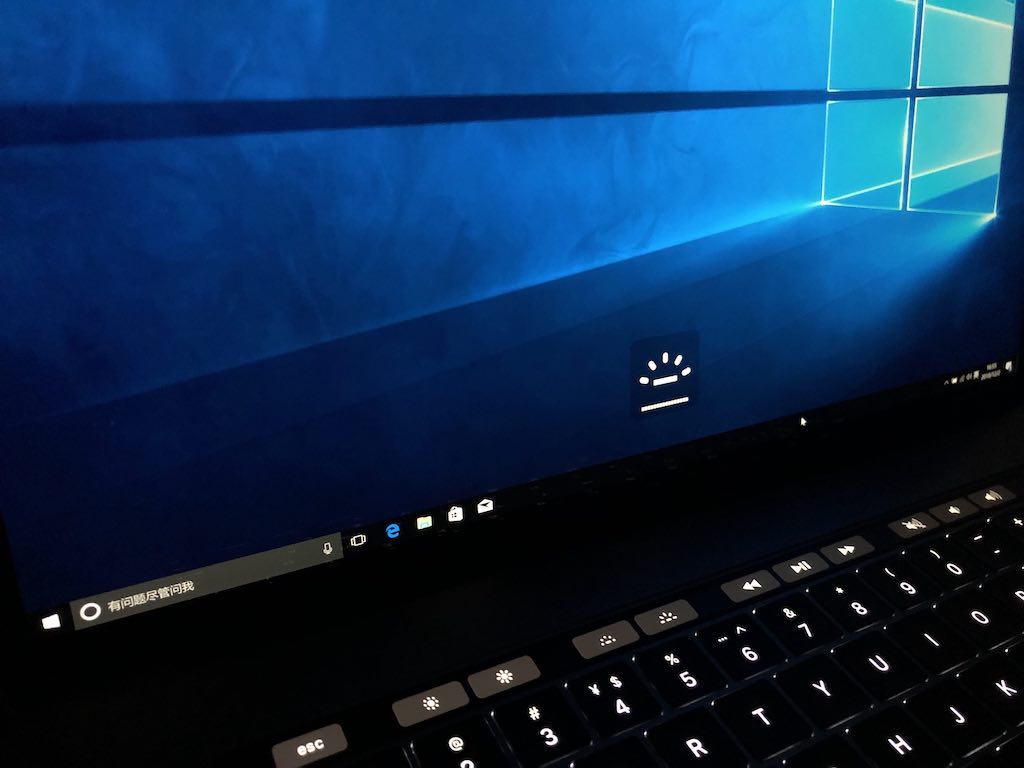
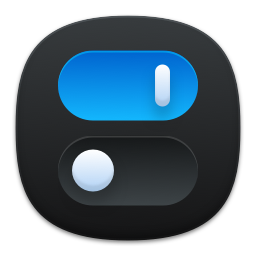
镜像下载很慢,博主怎么解决的呀。
迅雷啊
直接单系统吧
Windows下在Retina屏幕下的显示真不敢恭维,我偶尔用用还是虚拟机吧
Windows 的字体显示确实很糟糕…
多次安裝win10失敗,
安裝win10 5.2G出現拷貝windows安裝檔案時錯誤
.用上面2方法,說所選磁碟空間不足?
分割70g給win(只有120g)
每失敗一次,磁碟空間被佔用,無法磁碟分割刪除